Netezza/PureDataの後続機:次世代データウェアハウス(IIAS)のご紹介
投稿者:ビッグデータ編集者

近年はクラウドDWHが注目されていますが、まだまだ高性能・高信頼性・高セキュリティな基盤を手元に置いておきたい方々は非常に多いです。
今回はそんなオンプレ分析基盤の期待のホープ “IIAS”についてご紹介させていただきます!
●IIASとは?
一言で言いますと”分析に特化したすごい処理速度を持ったDWH“です。
下記にIIASの特徴を記載いたします。
・正式名称は “IBM Integrated Analytics System”
・PureData for Analytics(PDA)/Netezzaの後継機
・データバースはDb2準拠
・超並列処理アーキテクチャー
・カラムナーデータベース
・アプライアンス製品となりデータベースの設計が一切不要
また、弊社ホームページの製品ラインナップでもIIASの紹介をさせていただいておりますので併せてご覧ください。
・IIAS(IBM Integrated Analytics System)の紹介ページは以下となります。
https://www.niandc.co.jp/sol/product/iias/
・IIASの前製品となるPDA(IBM PureData System for Analytics)の紹介ページは以下となります。
http://www.niandc.co.jp/sol/product/puredata/
上の特徴でも触れましたが、IIASは実はPureData for Analytics(PDA)/Netezzaの後継機となります!
初期のNPSシリーズ(Netezza)の頃からある超並列処理アーキテクチャーの思想は変わらずNetezza,PureDataと経てIIASに至りました。 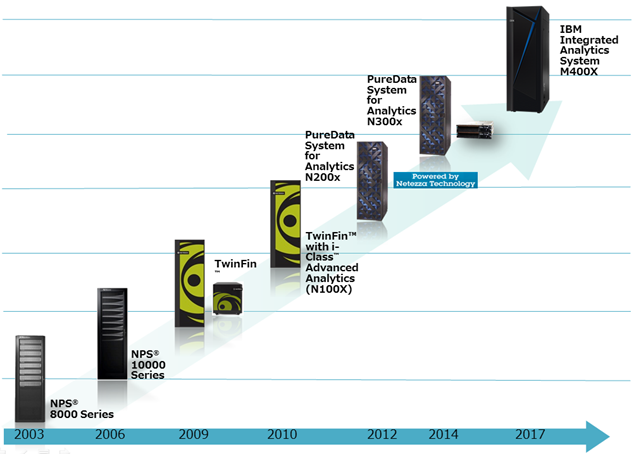
●何が変わったの?
・性能アップグレード
前世代のPureDataではデータ保存媒体としてSASディスクを使用しておりましたが、
IIASからは保存媒体として、今はやりの半導体ストレージである、IBM FlashSystemを使用しており、これによりDWHの性能ボトルネックとなる保存媒体の読み書き込み速度が大幅にアップグレードとなっております。
※性能情報はテーブル構造/クエリ/データの持ち方により変わってきますので、詳細が気になる方はお気軽に弊社にまでご相談くださいませ!
・データベースシステムの変化
前世代のPureData/NetezzaではPostgreSQLベースのデータベースでしたが、IIASではDb2Warehouseベースのデータベースとなりました。
・新機能の搭載
機械学習が行えるDSX(IBM Data Science Experience)もデフォルトでインストールされております。 
●導入してみよう!
IIASでは導入する際は以下のステップとなります。
1.IIAS導入場所の情報提供 (データセンタ情報となります。)
2.IIAS初期セットアップの情報提供 (IIASに割り振るIPアドレスやhost名の情報となります。)
3.IIAS導入時までにデータセンタ側の電源工事、耐震工事
4.データセンタへのIIAS納品
5.技術員によるIIAS初期セットアップ (セットアップは約2~3日間で完了。)
基本的には必要な情報等さえ用意できれば問題なく導入は完了となりますが、実際の導入で”2.IIAS初期セットアップの情報提供”にて少し「おっと・・!」思ったポイントが3カ所ございました。
その1 host名とIPアドレスの数
こちらですが、マシンモデルとネットワークセグメントの数により必要となるhost名/IPアドレス数が異なります。
必要となるhost名/IPアドレスの数 = (マシンモデルのサーバ数 + 1(サービスIP用) ) * ネットワークセグメント数
※マシンモデルのサーバ数はhttps://www.niandc.co.jp/sol/product/iias/をご参照ください。
例えば、マシンモデルがM4002-003モデルの場合で、ネットワークセグメント数が2つの場合は以下の通りとなります。
必要となるhost名/IPアドレスの数 = (3 + 1(仮想IP用) ) * 2 = 8
その2 ネットワーク冗長オプション
ネットワークは冗長構成にするか、しないかを選択できますが冗長構成にした場合は冗長構成のオプションはLACPのみのサポートとなります。
※LACP(Link Aggregation Control Protocol)とは複数のネットワークケーブルを1本と見なすことができるbondingオプションとなります。 これにより帯域増加と冗長性の担保が行われます。
その3 必要となるLANケーブル数
その1で必要となるhost名/IPアドレスの数を確認したので、LANケーブルも同数用意すれば良い?と思いますが、 IIASでは以下のイメージ図のようにお客様のLANケーブルをインターフェイス用NWスイッチに刺し、 内部管理NWスイッチを経由して各nodeへの通信を行うため、ご用意いただくNWスイッチは以下の通りの本数で問題ありません。
#ネットワークを冗長構成にする場合
必要となるLNAケーブル数 = ネットワークセグメント数 * 2
#ネットワークを冗長構成にしない場合
必要となるLNAケーブル数 = ネットワークセグメント数 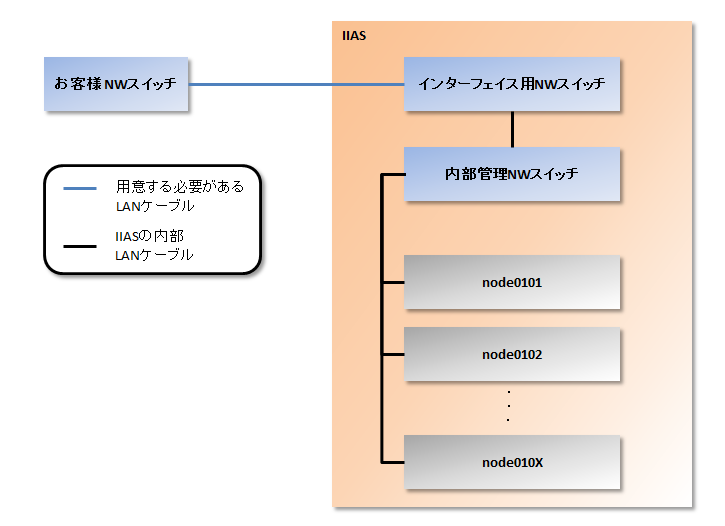
●触ってみよう!
データベースを触ろう!
IIASのデータベースを触るためにはどうすればいいのでしょうか?
方法はいくつかありますが、まずはIIASのデータベースがどんな構成の上で動いているか確認してみましょう。
IIASのデータベース(Db2Warehouse)は複数のノードサーバ上のdocker container上で起動しております。 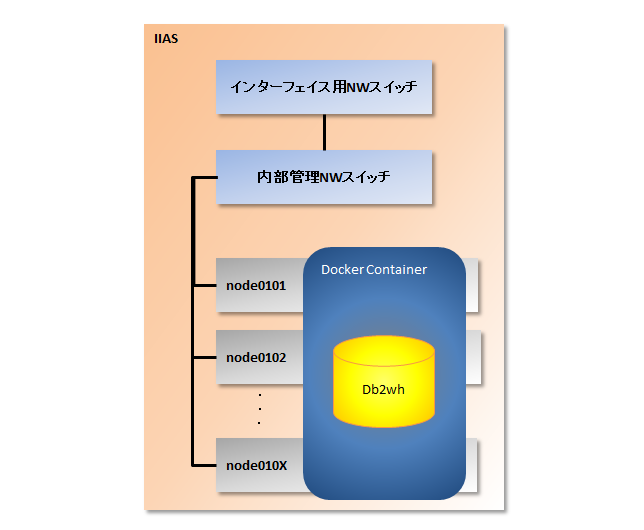
その為、データベースへアクセスするには以下の方法があります。
端末 -> ノードサーバ -> Docker Container -> データベース
端末 -> Docker Container -> データベース
端末 -> データベース
以下は端末 -> ノードサーバ -> Docker Container -> データベースのケースでの接続方法をご紹介します。
①TeraTermにより端末 -> ノードサーバにログイン 
②dockerコマンドによりノードサーバ -> Docker Containerにログイン
③dbsqlコマンドによりDocker Container上のDb2whにログイン 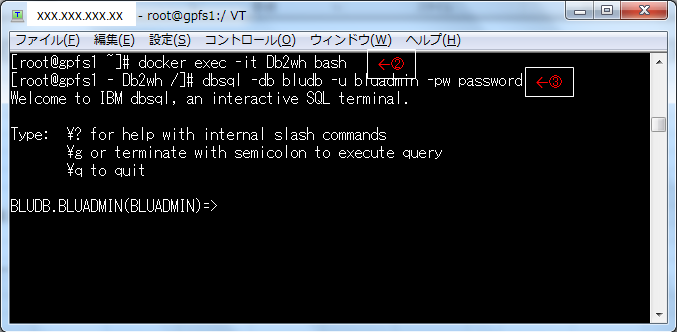
データベースにログインしましたら、あとはSQLコマンド実行によりテーブルの作成等を行えます。
以下の例ではスキーマの作成、スキーマの移動、テーブル作成、insert/select処理となります。 
上記ではコマンドラインベースでデータベースへログインしました。
次はweb管理コンソール(通称:WebConsole)を使用してデータベースへログインする方法をご紹介します。
まずはIIAS環境にネットワークが繋がっているwindows端末を用意します。
次にwebブラウザを立ち上げます。
※現時点ではGoogle ChromeとMozilla Firefoxをサポートしております。
(詳細のブラウザサポートバージョン等については以下のURLに記載がございます。)
URLに”https://IIASのIPアドレス:8443“を入力してEnterを入力します。 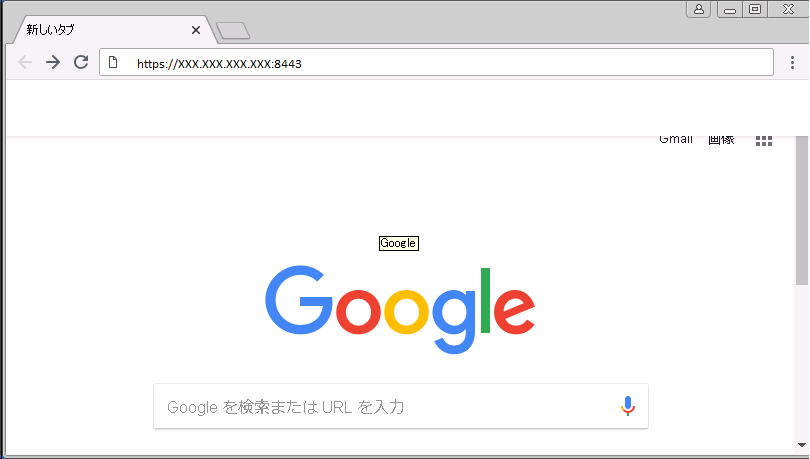
ログイン画面でデータベースユーザとパスワードを入力します。 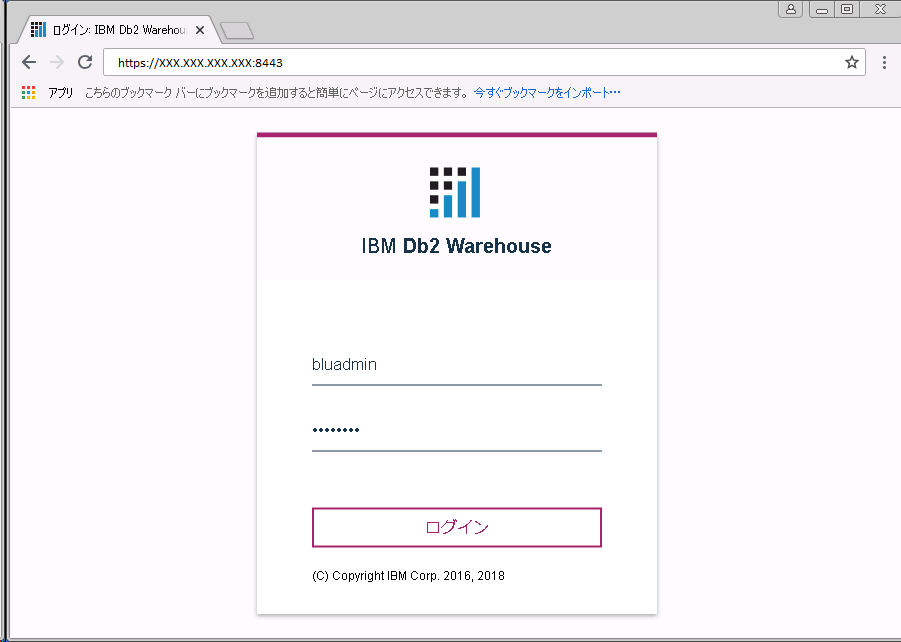
ログイン完了となります。 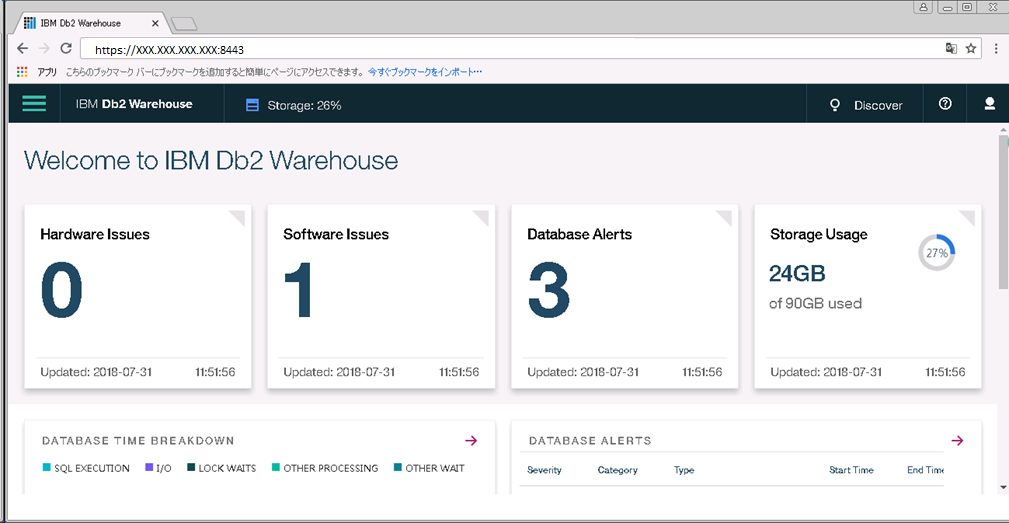
●所感
Netezza/PureDataをこれまで使用していた人は、Netezza用に互換性が取れたコマンドが用意されていますので 以前の操作感のまま使用出来ました。
また、データベースがDb2Warehouseであるため、Db2コマンドが使用できます。
そのため、Db2を触った事がある方はNetezza/PureDataよりも親しみやすいと思います。





